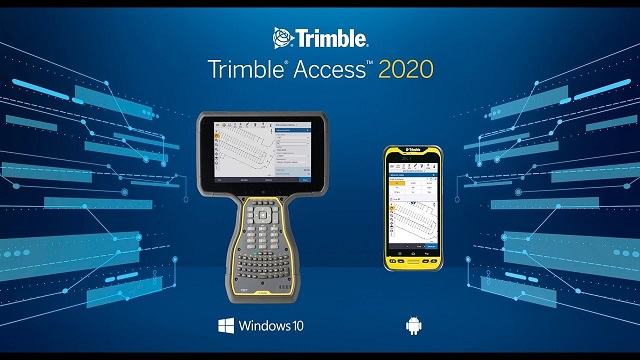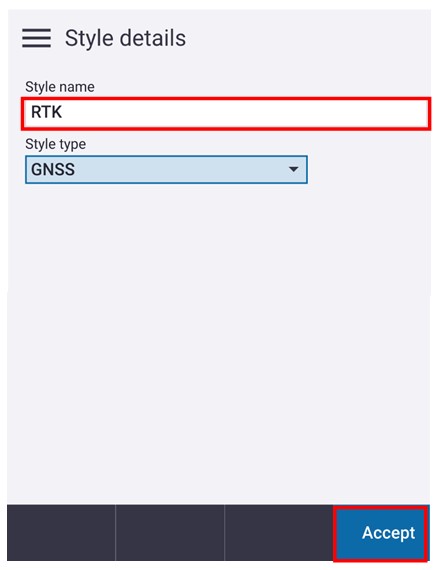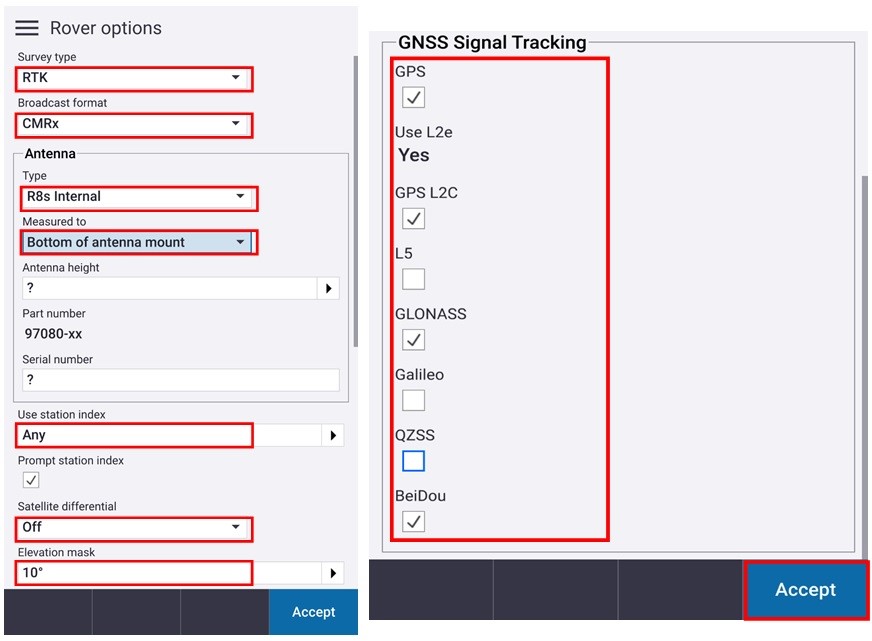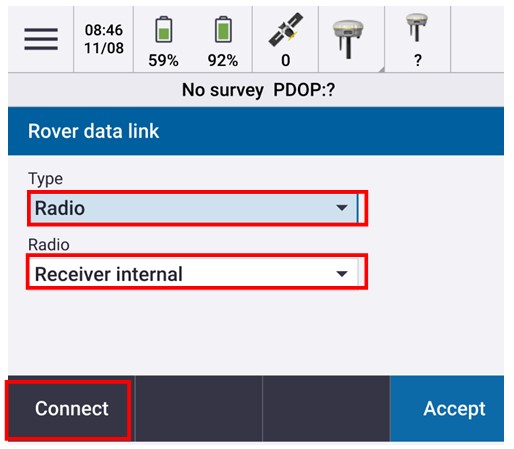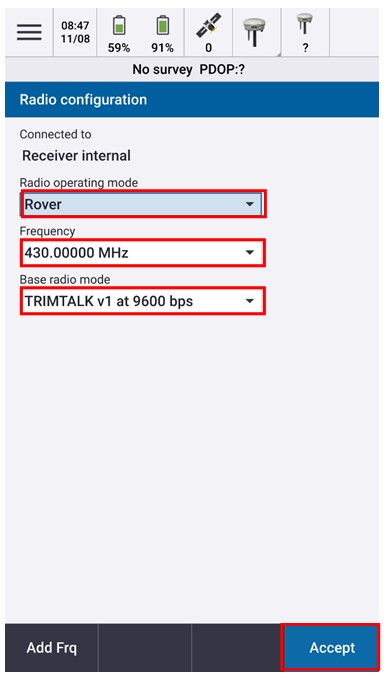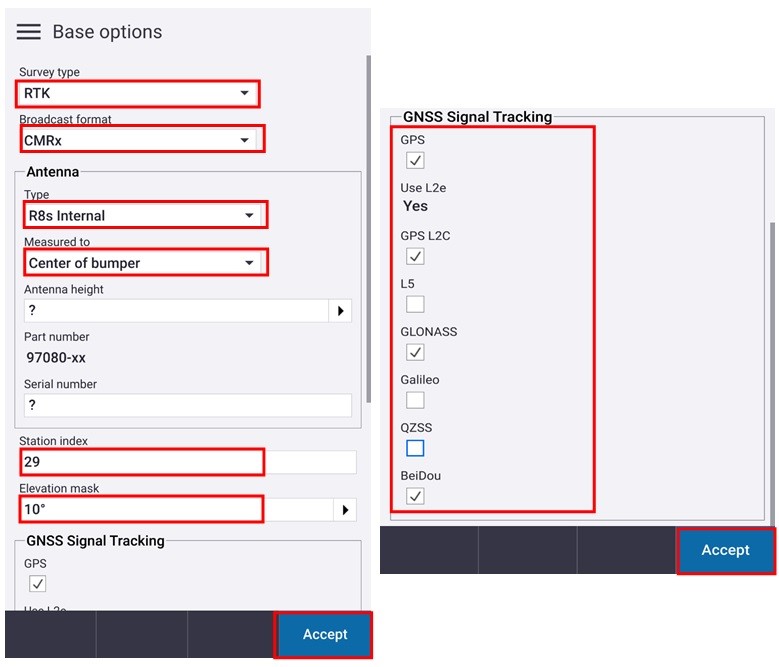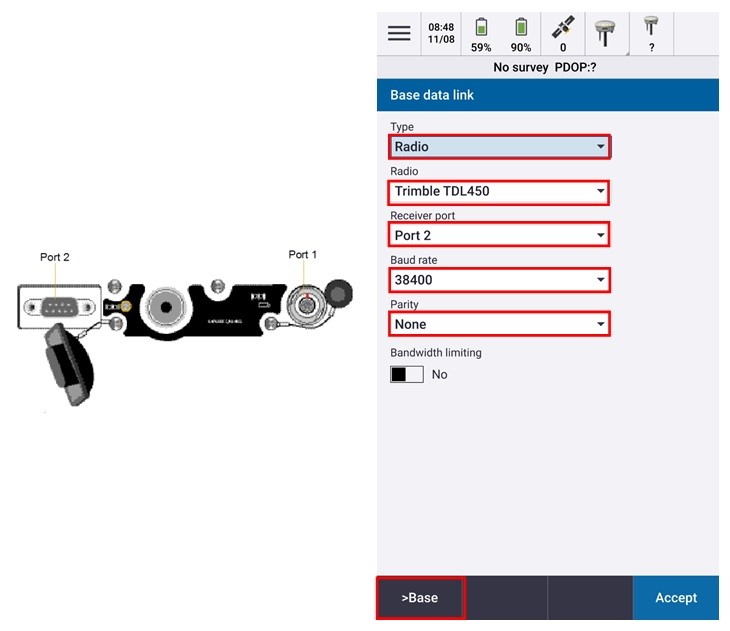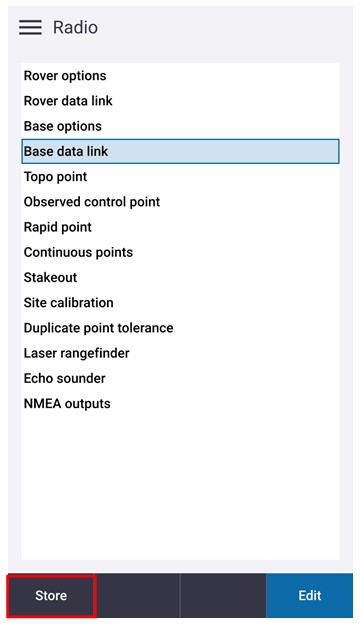Trong quá trình sử dụng, tùy vào nhu cầu sử dụng, hẳn không ít người dùng sẽ cần cài đặt thông số kiểu đo Radio trên Trimble Access 2020.
Bài viết này Đất Hợp sẽ hướng dẫn bạn đọc chi tiết cách cài đặt thông số kiểu đo Radio trên phần mềm hiện trường Trimble Access 2020 bằng bộ điều khiển TDC600. Hãy cùng Đất Hợp theo dõi nhé!
Phần mềm hiện trường Trimble Access 2020 được hãng Trimble cho ra bằng thời gian gần đây. Phần mềm này được sử dụng trên thiết bị điều khiển có hệ điều hành Windows 10 và bộ điều khiển TDC600.
Thông tin về Trimble TDC600
Trimble TDC600 cũng là một sản phẩm mới thuộc chuỗi thu thập dữ liệu cầm tay của Trimble. TDC600 sử dụng hệ điều hành Android. Đối với những người khảo sát muốn sử dụng thiết bị di động kiểu điện thoại thông minh để thu thập dữ liệu tại hiện trường, Trimble TDC600 chạy Trimble Access 2020 cung cấp giải pháp tối ưu với thiết kế nhẹ, chắc chắn. Nó cũng lý tưởng cho những người khảo sát đang tìm kiếm một nền tảng chi phí thấp hơn với quy trình và phần mềm Trimble Access mới.
Điều đặc biệt ở thiết bị này là: TDC600 có thể kết nối với tất cả các máy thu GNSS được hỗ trợ và hầu hết các thiết bị thông thường bằng Bluetooth.
Hình 1. Trimble Access 2020 được sử dụng trên bộ điều khiển hệ điều hành Windows 10 và TDC600.
Trong bài viết này, Đất Hợp sẽ hướng dẫn bạn về cách cài đặt thông số kiểu đo Radio trên phần mềm hiện trường Trimble Access 2020 bằng bộ điều khiển TDC600.
Hướng dẫn cài đặt thông số kiểu đo Radio trên Trimble Access 2020
Để tiến hành thực hiện phương pháp Đo động thời gian thực RTK trên Trimble Access, tiến hành tạo kiểu đo RTK trên phần mềm. Để tạo kiểu đo, bấm chọn Settings, chọn Survey Styles, bấm chọn New, đặt tên cho kiểu đo tại mục Style Name rồi bấm chọn Accept.
Hình 2. Tạo kiểu đo RTK trên phần mềm Trimble Access.
Thiết lập kiểu đo Radio ngoài (External Radio) với bộ phát Radio Trimble TDL 450
Tiến hành kết nối đồng thời Bluetooth thiết bị GNSS làm trạm Base, Rover trên cùng một phần mềm Trimble Access: Tại mục Connect to GNSS Base và Connect to GNSS Rover.
Tạo kiểu đo Radio ngoài tại mục Survey Style.
Tại giao diện kiểu đo đã tạo, bấm chọn Rover Option, tại đây thiết lập các thông số như sau:
- Survey type: Chọn RTK.
- Broadcast format: chọn CMRx.
- Antenna, Type: Chọn loại ăng ten đang sử dụng, ở đây chọn R8s Internal.
- Measured to: Phương pháp đo chiều cao ăng-ten, ở đây Rover chọn Bottom of antenna mount (Trường hợp Rover gắn trên sào đo).
- Atenna height: Chiều cao ăng ten, có thể khai báo sau.
- Station index: Chọn Any.
- Tích chọn Prompt station index.
- Satellite differential: Chọn Off.
- Elavation mask: 10 – 15 độ.
- PDOP mask: 6.0.
- GNSS Signal Tracking, tích chọn vào hệ thống thu vệ tinh như hình.
- Thiết lập xong bấm chọn Accept.
Hình 3. Thiết lập kiểu đo Radio ngoài (External Radio) với bộ phát Radio Trimble TDL 450.
Thiết lập thông số Rover data link
• Type: Chọn Radio.
• Radio: Chọn Receiver internal.
• Sau đó bấm chọn Connect.
Hình 4. Thiết lập thông số Rover data link.
Tiếp theo tại màn hình Radio configuration
- Frequency: Tần số Radio sử dụng, chọn kênh tần số trùng với tần số trạm Base phát, ở đây chọn 430 MHz.
- Có thể thêm thủ công tần số tại mục Add Frq, lưu ý việc thêm thủ công cần phải trùng khớp với tần số Radio trạm Base phát.
- Base radio mode: Chọn chuẩn phát trùng với chuẩn phát của trạm Base, ở đây chọn TRIMTALK v1 at 9600 bps.
- Nhập xong, bấm chọn Accept.
Hình 5. Thiết lập Radio configuration.
Sau khi thiết lập xong phần Rover, màn hình sẽ quay trở lại trang thiết lập kiểu đo, tiếp tục thực hiện thiết lập Base.
Thiết lập Base Option
- Survey type: Chọn RTK.
- Broadcast format: chọn CMRx.
- Antenna, Type: Chọn loại ăng ten đang sử dụng, ở đây chọn R8s Internal.
- Measured to: Phương pháp đo chiều cao ăng ten,ví dụ ở đây chọn Center of bumper – Đo chiều cao của máy thu R8s (Trường hợp máy thu đặt lên trên sào gương). Còn đặt trên chân máy thì chọn Bottom.
- Atenna height: Chiều cao ăng ten, có thể khai báo sau.
- Station index: Nhập tùy ý.
- Elavation mask: 10 – 15 độ.
- GSS Signal Tracking, tích chọn vào hệ thống vệ tinh thu như hình
- Thiết lập xong bấm chọn Accept.
Hình 6. Thiết lập Base Option.
Thiết lập thông số Base data link
- Type: Radio
- Radio: Chọn thiết bị phát Radio ngoài đang sử dụng, ở đây chọn Trimble TDL450
- Receiver port: Chọn cổng kết nối cáp trên máy thu, người dùng sử dụng cổng nào thì để Port theo cổng đó như hình dưới.
- Baud rate: 38400
- Parity: None
- Bandwidth limiting: Để trống.
- Sau đó bấm chọn >Base, chờ màn hình sẽ thông báo quá trình kết nối Bluetooth với Ăng ten thành công, tiếp tục bấm chọn biểu tượng Connect.
Hình 7. Thiết lập thông số Base data link.
Tại màn hình tiếp theo Radio configuration
- Connected to: Bộ phát Radio ngoài đã kết nối, ở đây là Trimble TDL450.
- Frequency: Chọn kênh tần số phát, lưu ý phải trùng với kênh tần số Rover thu, ở đây chọn 430 MHz.
- Radio operating mode: chọn Base/rover.
- Base radio mode: TRIMTALK v1 at 9600 bps.
- Sensitivity: Độ nhạy, người dùng có thể thiết lập 3 mức từ thấp đến cao, lưu ý việc thiết lập ở mức cao có thể gây tốn Pin ắc quy.
- Thiết lập xong, bấm chọn Enter.
Sau khi hoàn tất cài đặt thông số Base và Rover, bấm chọn Store để lưu lại kiểu đo Radio.
Hình 8. Lưu kiểu đo Radio.
>> Xem thêm: HƯỚNG DẪN CÀI ĐẶT KẾT NỐI TRÊN TRIMBLE ACCESS 2020
Nếu có bất kỳ thắc mắc về kỹ thuật khi cài đặt thông số kiểu đo Radio trên Trimble Access 2020, hãy liên hệ đến Đất Hợp qua hotline 0903 825 125 để được đội ngũ kỹ thuật hỗ trợ và hướng dẫn!
Mọi thông tin xin vui lòng liên hệ:
CÔNG TY TNHH ĐẤT HỢP
Địa chỉ: Số 2, Đường số 4, Khu nhà ở Vạn Phúc 1, P. Hiệp Bình Phước, TP. Thủ Đức, TP. HCM
Tel: (028).3.6208.606
Mobile: 0903 825 125
Email: cskh@dathop.com
Website: https://dathop.com/
Fanpage: https://www.facebook.com/congtydathop